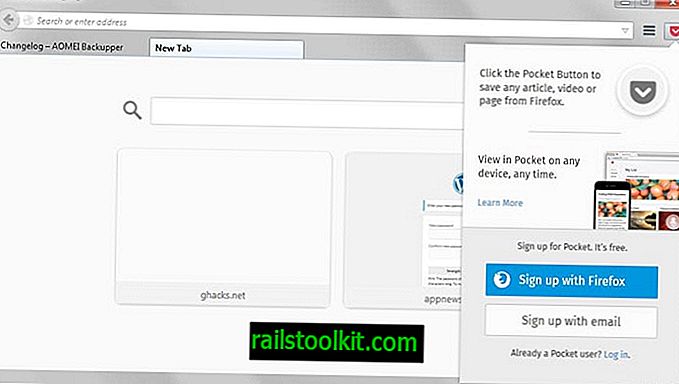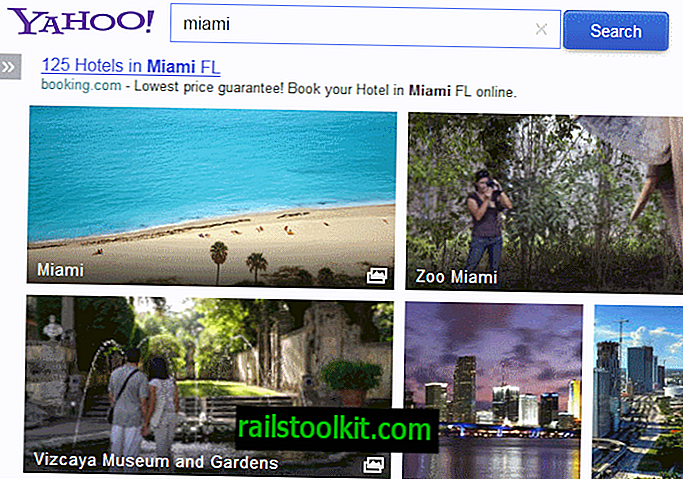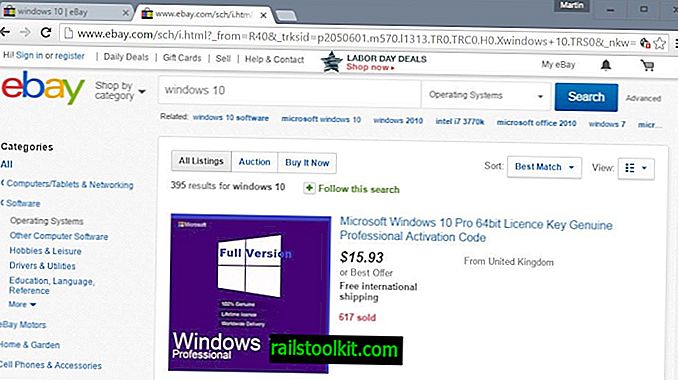Щоразу, коли я перебуваю в будинку свого батька і користуюся комп’ютером своєї мами, я помічав, що відтворення відео в системі - це не що інше, як чудовий досвід.
На YouTube відео рогаються, грають і призупиняють кожну другу секунду або близько того, що є дуже неприємним досвідом.
YouTube - не єдиний веб-сайт для відео, де це відбувається. Я встановив Firefox Stable в якості основного браузера в системі і переконуюсь, що все завжди актуально.
Кілька днів тому я сів і почав грати з налаштуваннями та програмами, щоб виправити проблему. Я хотів би поділитися тим, що я спробував і зробив у системі, щоб надати вам поради щодо вирішення проблем із відтворенням відео на YouTube.
Виправлення похмурого відео на YouTube
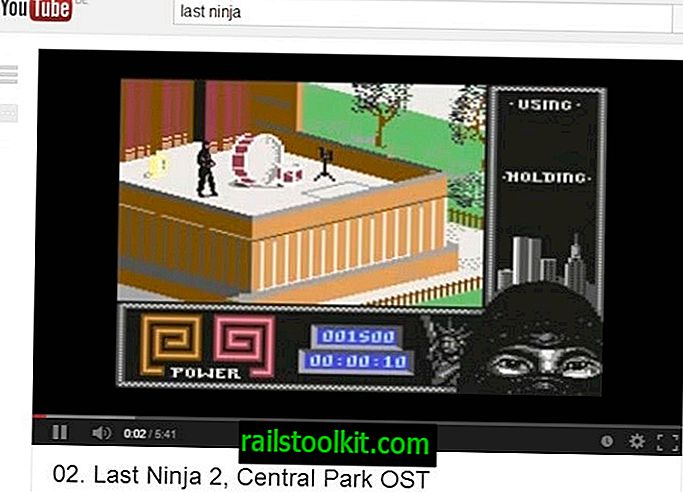
Перше, що мені потрібно вийти з шляху, це те, що проблема може бути пов'язана з обладнанням. Якщо ви запускаєте Pentium 90 із 128 мегабайт оперативної пам’яті, ви, ймовірно, не зможете відтворювати потокове відео в режимі реального часу.
Вам також не потрібна система високого класу, але якщо ваша система старша десяти років і не була модернізована більшою кількістю оперативної пам’яті або кращим процесором, то це, ймовірно, є причиною проблем із відтворенням відео.
Повільне підключення до Інтернету також може спричинити проблему. Якщо у вас є тільки швидкість ISDN або дуже низька швидкість, можливо, її буде недостатньо для буферизації відео в режимі реального часу, поки ви його переглядаєте.
Проаналізуйте проблему
Давайте ненадовго посидіти і проаналізувати проблему. Це відбувається лише на одному веб-сайті, на кількох сайтах або на всіх сайтах, які передають відео на вашу комп'ютерну систему? Щоб дізнатися це, спробуйте завантажити відео з таких сайтів:
- Youtube
- Dailymotion
- Вімео
Якщо є, перевірте різні налаштування якості відео. Спробуйте 1080p, 720p, 480p та 320p, якщо вони доступні, лише щоб побачити, чи це усуне проблему. Якщо відео низької якості відтворюється нормально, швидше за все, з вами виникає проблема з обладнанням.
Завантажте з цього веб-сайту зразки відео тестування, щоб дізнатись, чи добре вони грають на вашому комп’ютері, чи вони також поривчасті. Якщо вони є, це, швидше за все, проблема з обладнанням і взагалі не пов’язана із потоковим потоком. Я пропоную вам завантажити тестовий файл 1080p, 720p та 480p, щоб перевірити їх.
Якщо вам потрібен відеоплеєр для відтворення цих програм, спробуйте SMPlayer або VLC Media Player.
Порізані відео рішеннями
Ось перелік можливих варіантів вирішення проблеми:
1. Переключіть веб-браузер
Це не постійний комутатор, а просто, щоб побачити, чи краще відтворення, коли ви використовуєте інший браузер. Спробуйте Firefox, Chrome або Internet Explorer / Microsoft Edge.
2. Переконайтесь, що Adobe Flash оновлений (більше не діє)
Більшість порталів для потокового відео використовують Adobe Flash для передачі відео. Google Chrome і Internet Explorer 10 на Windows 8 поставляються із вбудованим Flash Player. Усі інші браузери потребують плагін Flash, який ви можете завантажити з веб-сайту Adobe.
У Chrome спробуйте переключитися між вбудованим Flash та Adobe Flash, щоб побачити, чи це має значення. Переконайтеся, що у браузері постійно включена лише одна версія Flash-програвача. Для цього введіть chrome: // плагіни в адресному рядку веб-переглядача та натисніть "Деталі" вгорі праворуч.
Знайдіть там Adobe Flash Player. Якщо у вас встановлений Flash, ви помітите, що Chrome посилається на дві різні версії плагінів. Одне в каталозі програм Chrome, інше в іншому місці в системі.

3. Перехід на HTML5 відео (більше не діє)
Деякі сайти для відеохостингу пропонують відтворення відео HTML5 на додаток до Flash. На YouTube вам потрібно відвідати //www.youtube.com/html5 сторінку та приєднатися до тесту HTML5, щоб використовувати цю функцію.
Більшість сучасних браузерів підтримують HTML5, і це може вирішити проблеми, з якими ви стикаєтесь, особливо якщо вони пов’язані із Flash.
Якщо ви вже в бета-версії HTML5, спробуйте залишити його.
4. Зачекайте, поки відео повністю завантажиться, перш ніж ви їх відтворюєте
Нещодавно YouTube змінив спосіб завантаження відео. Можливо, ви помітили, що відео більше не завантажуються повністю, але припиняють завантажуватися, коли натискаєте кнопку паузи.
Щоб повернути стару техніку буферизації, яка захистила все відео, навіть якщо натиснути кнопку паузи, встановіть розширення для браузера в Firefox або Chrome.
Після завершення відключіть тире, як пояснено у пов’язаній статті, і ви повинні помітити, що відеозапис знову повністю завантажується після натискання кнопки паузи.
5. Спробуйте місцеві медіаплеєри
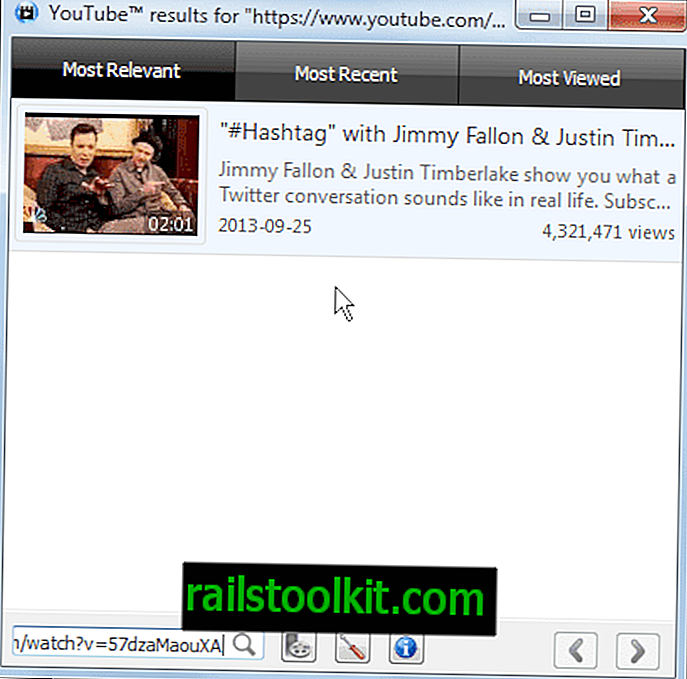
Деякі медіаплеєри, як і вищезгадані, підтримують відтворення відео YouTube. SMPlayer постачається з власним модулем YouTube, який ви можете завантажувати натисканням на F11. Тут ви можете переглянути популярні чи останні відео, або завантажити будь-яке відео, яке вас зацікавило, вставивши його веб-адресу у форму пошуку, або ввівши в неї пошуковий термін.
6. Апаратне прискорення
Ви можете спробувати вимкнути апаратне прискорення, якщо ця опція доступна у вашому веб-браузері.
Користувачі Firefox можуть перетворити апаратне прискорення наступним чином:
- Завантажте про: конфігурація в адресному рядку браузера.
- Підтвердьте, що ви будете обережні.
- Шукайте gfx.direct2d.disabled та встановіть його на значення false, подвійним клацанням миші.
- Шукайте слої.acceleration.disabled та встановіть його на значення false, подвійним клацанням миші.
Наступний метод працював лише для старих версій Firefox:
- Торкніться клавіші Alt та виберіть Інструменти> Параметри у меню, яке відкриється.
- Перейдіть на вкладку «Додаткові» та там Загальне.
- Зніміть прапорець "Використовувати апаратне прискорення при наявності".
- Перезавантажте Firefox
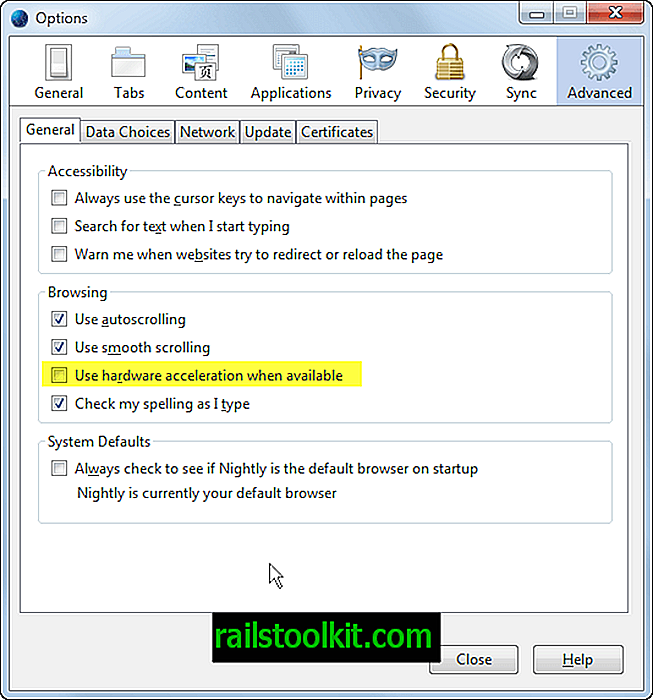
7. Сеанси Firefox
Ще одна порада Firefox. Браузер зберігає інформацію про сеанс кожні 15 секунд або близько того за замовчуванням. Це може спричинити заїкання відео або пропуск звуку під час трансляції відео.
Спробуйте збільшити інтервал збереження сеансу. Виконайте наступне в браузері:
- Введіть about: конфігурація в адресному рядку та натисніть клавішу enter.
- Підтвердьте, що ви будете обережні, якщо це ваш перший раз тут.
- Фільтр для browser.sessionstore.interval
- Двічі клацніть на налаштування та замініть його значення на 60000, або 100000. Час у мілісекундах, перше значення - 60 секунд, друге 100 секунд.
- Перезавантажте Firefox.
8. Зниження якості
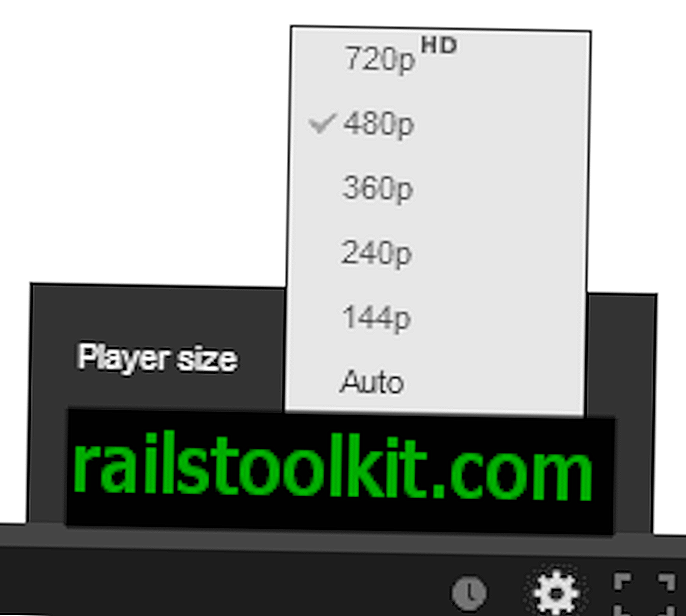
YouTube автоматично вибирає якість відео для вас. Ви можете натиснути піктограму налаштувань в інтерфейсі програвача, а потім на якість, щоб змінити її. Постарайтеся знизити якість на крок, щоб побачити, чи не вирішує воно хотке відтворення, яке ви переживаєте.